在 WordPress 中添加自定义图像大小。默认情况下,WordPress 会自动生成多种不同大小的图像上传模型。此外,WordPress 主题和插件也可以生成自己的图像大小
什么是默认的 WordPress 图像大小?
默认情况下,每个 WordPress 安装都会显示三种自定义图像大小。
缩略图 – 150150
中 – 300300
大 – 1024*1024
这表示当您将图像上传到您的网站时,内核将自动生成这些尺寸的模型。但是,有时这些维度并不是您网站所需的维度
为什么需要在 WordPress 中创建额外的图像大小?
通常,所有强大的 WordPress 主题和插件都能很好地管理图像大小。例如,您的 WordPress 主题可能会创建新尺寸以用作存档页面上的缩略图。但是,有时这些图像尺寸可能不适合您自己的需要。您可能需要在子主题或帖子网格布局中使用不同的图像大小。
您可以通过在 WordPress 中生成自定义图像大小,然后在需要时调用这些大小来实现
手动在 WordPress 中添加自定义图像大小
使用一些 PHP 的话,您将能够为您的 WordPress 站点添加自定义图像大小。由于我们将在您开始之前编辑一些核心文件,因此我们建议您创建一个子主题并生成您网站的完整备份
添加自定义图像尺寸
只需登录您的 WordPress 仪表板,然后转到 外观 > 主题编辑器。
默认情况下,主题编辑器将加载 style.css 文件,但要放置额外的图像大小,您需要选择 子主题的 functions.php。
打开 fuctions.php 文件后,粘贴以下代码
add_theme_support( 'post-thumbnails' );此单个脚本将 在您的安装中启用 add_image_size功能。没有这个,您将无法创建任何自定义图像大小。粘贴代码后,按“ 更新文件” 按钮。
我们已在您的网站上大力启用该功能。现在,需要添加您首选的自定义尺寸。为此,我们将使用以下代码:
add_image_size( 'sidebar-thumb', 140, 140, true ); // For Sidebar Image 140*140px
add_image_size( 'homepage-thumb', 240, 240 ); // For HomePage Image 240*240px
add_image_size( 'singlepost-thumb', 600, 300 ); // For single post Image 600*300px您已成功向您的 WordPress 网站 添加了额外的图像尺寸。
每次上传图像并检查大小选项。现在,您将看到 WordPress 以新的自定义尺寸生成图像的副本。此外,您可以使用重新生成缩略图插件来创建图像的缩略图
使用插件创建自定义图像大小
如果您不想编辑主题的核心文件,您可以使用插件添加额外的图像大小。您可以使用两种不同的工具/插件添加自定义代码,而不是编辑 functions.php 文件。我们正在使用其中之一来完成这项工作
安装和激活代码片段
从您的 WordPress 仪表板转到 插件 > 添加新的。 搜索Code Snippets,安装并激活它。
然后,需要转到Code Snippets设置
添加自定义代码段
要添加新的自定义图像尺寸,您需要创建一个新片段
add_theme_support( 'post-thumbnails' );
add_image_size( 'post-thumbnail size', 800, 240 );
add_image_size( 'homepage-thumb size', 220, 180 );
add_image_size( 'fullpage-thumb size', 590, 9999 );
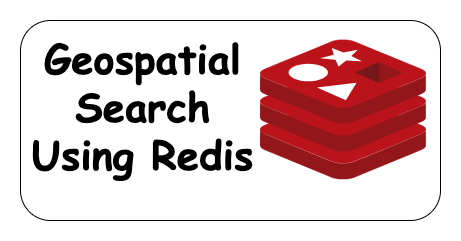
发表评论 取消回复